Düzeltme: EpocCam Microsoft Teams, Zoom veya Google Meet'te Çalışmıyor
Sosyal Medya / / August 05, 2021
Video konferans uygulamaları dünya çapında oldukça normal hale geliyor. Nedeniyle evden çalışmak COVID-19 dünyanın dört bir yanındaki insanları neredeyse her gün MS Teams, Zoom ve Google Meet gibi uygulamaları kullanmaya teşvik etti. Şimdi, en son dizüstü bilgisayarları kullanan çoğu kişi, bunlara entegre web kamerası alıyor. Ancak acil bir toplantı durumunda dizüstü bilgisayar web kamerasını kurmak mümkün değildir. Yani, burada EpocCam gibi web kamerası uygulamaları kullanışlı olacak.
Uygulama dediğimde akıllı telefonunuz üzerinden kullanacağınız anlamına geliyor. EpocCam hakkında konuşalım. Zoom veya Google Meet ile kullanabilirsiniz. Bunlar iyi çalışsa da, bazı insanlar genellikle bundan şikayet eder EpocCam, konferans uygulamaları üzerinde çalışmıyor. Bu kılavuzda, gerçekleştiğinde bu sorunu nasıl giderebileceğinizi size anlatacağım.

İlişkili | Zoom Videoları macOS veya WindowsOS'ta Çalışmıyorsa Nasıl Onarılır
İçindekiler
-
1 EpocCam Düzgün Çalışmıyorsa İzlenecek Sorun Giderme Kılavuzu
- 1.1 En Son Video Konferans Uygulamalarını Kullanın
- 1.2 EpocCam çalışmıyorsa Akış için Tek Bir Wi-Fi Kullanmayı Deneyin
- 1.3 EpocCam çalışmıyorsa Doğru Aygıt Sürücülerini Edinin
- 1.4 EpocCam'i Konferans Uygulamalarınızda Varsayılan Kamera Uygulaması Olarak Ayarlayın
EpocCam Düzgün Çalışmıyorsa İzlenecek Sorun Giderme Kılavuzu
En Son Video Konferans Uygulamalarını Kullanın
Çoğu zaman insanlar EpocCam, Zoom, Google Meet veya MS Teams'in en son sürümünü indirmez / kurmaz. Kullandığınız uygulamanın sürümünde hatalar varsa, düzgün yüklenmeyebilir. Veya olması gerektiği gibi çalışmayabilir. Elbette bu, önemli bir toplantı yaklaşırken kimsenin yüzleşmek istemediği bir konudur.
Android veya iOS cihazı kullanmanıza bağlı olarak Play Store veya App Store'a gidin ve konferans uygulamalarınızı güncelleyin.
EpocCam çalışmıyorsa Akış için Tek Bir Wi-Fi Kullanmayı Deneyin
Akıllı telefonunuzdaki videoyu PC / dizüstü bilgisayara aktarmayı planlıyorsanız, hem akıllı telefonda hem de PC'de aynı Wi-Fi'yi kullanmanız gerekir. Bu, her iki cihaz için de aynı ağ kararlılığını koruyacaktır. Bu nedenle, EpocCam ile herhangi bir gecikme olmaksızın düzgün akışla sonuçlanacaktır.
EpocCam çalışmıyorsa Doğru Aygıt Sürücülerini Edinin
Zoom, Google Meets ve Microsoft Teams'de akışı etkinleştirmeniz gerekiyorsa, EpocCam için en son aygıt sürücüsünü yüklemeniz gerekir. Aksi takdirde, EpocCam'in cihazlarınızda çalışmadığını göreceksiniz. Şimdi, size aygıt sürücülerini nereden alabileceğinizi söyleyeyim. Onları buraya kendim bağladım.
Zaten gerekli sürücülere sahipseniz, yeni bir güncelleme varsa bunlara bir güncelleme yüklemeyi deneyebilirsiniz.
- Windows PC'nizin arama kutusuna Aygıt Yöneticisi yazın ve enter tuşuna basın
- Bunun altında Ses, Vidro ve Oyun Denetleyicileri'ne gidin
- Orada EpocCam ve EpocCam için Kinoni mikrofonunun sürücülerini bulacaksınız.
- Onlara sağ tıklayın> seçin Sürücüyü güncelle

- Windows en son güncellemeleri arayacak ve yükleyecektir.
Biliyor musun| Yakınlaştırma Kaydı Nasıl Dönüştürülmez?
EpocCam'i Konferans Uygulamalarınızda Varsayılan Kamera Uygulaması Olarak Ayarlayın
Çoğu zaman, konferans uygulamalarında yeni olan kullanıcılar aptalca bir hata yaparlar. Demek istediğim, EpocCam gibi bir uygulama kullandıklarında, bunu konferans uygulamaları için varsayılan kamera olarak ayarlamayı unutuyorlar. Varsayılan olarak, web kamerası uygulamaları için cihazın entegre kamerası kullanılır.
Zoom uygulaması için varsayılan kameranın nasıl ayarlanacağını size göstereceğim. İşlem, diğer konferans uygulamaları için aynıdır.
- Bilgisayarınızda Zoom'u başlatın
- Başlatmak için ekranın sağ tarafında dişli düğmesine tıklayın Ayarlar

- Şimdi, sol paneldeki bir sonraki ekranda, Video.
- İçinde Kamera seçeneği, bir açılır menü olduğunu göreceksiniz. Bu, varsayılan olarak Entegre Kamera olarak ayarlanmıştır. Bu, dizüstü bilgisayarın stok kamerası olduğu anlamına gelir.
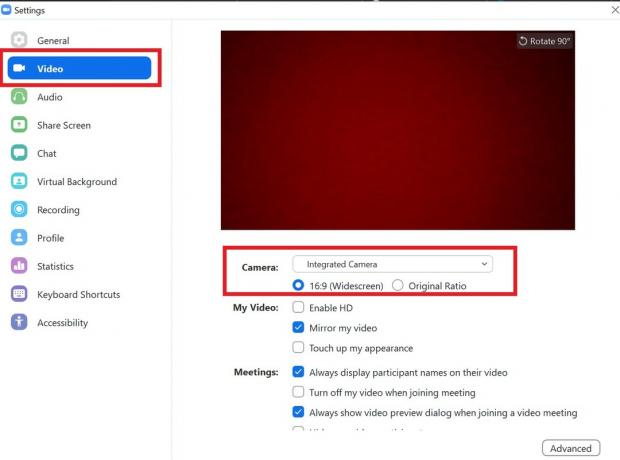
- EpocCam'i kurduğunuzda, açılır menüde gösterilecektir. Bunu seçin ve varsayılan kamera olarak ayarlayın.
Dolayısıyla bunlar, EpocCam cihazlarınızda çalışmıyorsa düzeltmek için kullanabileceğiniz etkili sorun giderme yöntemlerinden bazılarıydı. Umarım kılavuzu bilgilendirici bulmuşsunuzdur. Bunları deneyin ve aşağıdaki yorumlar bölümünde sizin için neyin işe yaradığını bana bildirin.
Sonraki Oku,
- Yakınlaştırma Sık Karşılaşılan Sorunlar ve Hata Kodları
- Yakınlaştırma Toplantısı için Ücretsiz Alternatif Uygulamaların Listesi
Swayam, Bilgisayar Uygulamalarında Yüksek Lisans Derecesine sahip profesyonel bir teknoloji blog yazarıdır ve ayrıca Android geliştirme konusunda deneyime sahiptir. Stok Android işletim sisteminin sadık bir hayranıdır.Teknolojik blog yazmanın yanı sıra oyun oynamayı, seyahat etmeyi ve gitar çalmayı / öğretmeyi seviyor.



